
Boxoft PDF to Word(PDF转Word转换器)
v3.1 官方版- 软件大小:1.17 MB
- 更新日期:2020-06-24 11:32
- 软件语言:简体中文
- 软件类别:文件转换
- 软件授权:免费版
- 软件官网:待审核
- 适用平台:WinXP, Win7, Win8, Win10, WinAll
- 软件厂商:

软件介绍 人气软件 下载地址
Boxoft PDF to Word是一款功能强大的PDF转Word转换器,该程序可以帮助您将PDF便携式文档转换与输出为Word,从而便于您更好的进行编辑、使用与分享,其提供了批量转换的支持,您可以一次转换多个PDF文件,或者直接转换整个目录下PDF文件,软件使用非常的简单,添加要转换的PDF文件到列表,即可一键执行转换,没有复杂的配置选项,另外,其内置了一个日志窗口,可以显示转换的所有信息,便于查看是否成功转换,有需要的朋友赶紧到本站下载吧!
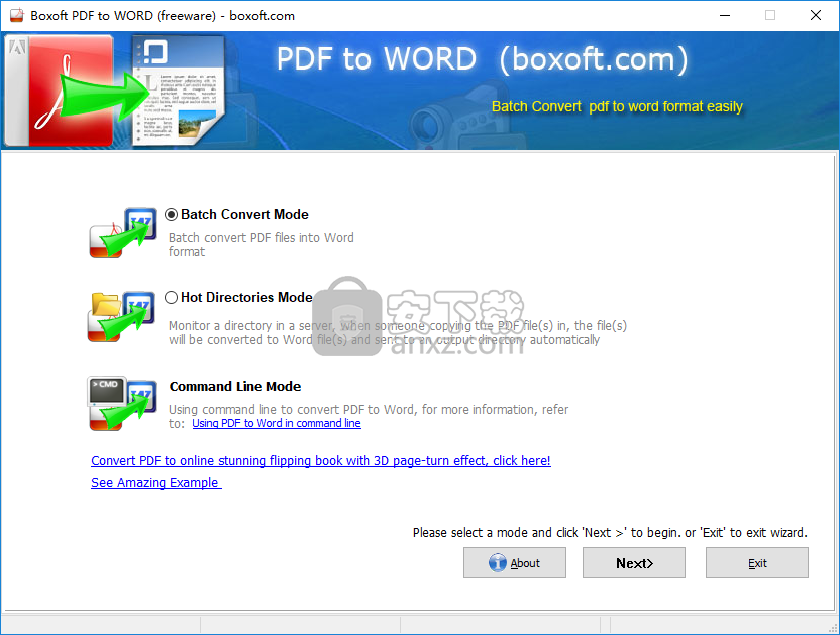
软件功能
将PDF文档批量转换为Word文件
通过一次添加目录(包括子文件夹)来添加PDF文件
拖放以添加PDF
在日志框中显示过程记录
提供热目录模式以直接自动转换直接写入某些文件夹的PDF
软件特色
Boxoft PDF to Word使您可以将PDF文档转换为Word格式。
该应用程序的界面非常简单,易于浏览。您可以在批处理和热目录模式之间选择。后一个选项使您可以在处理中包括目录和子目录。
由于不支持“拖放”方法,因此只能通过文件浏览器将PDF文档导入列表。允许批量处理。
在队列中,您可以签出每个文件的名称,信息,大小以及源和输出目录。
指定输出目的地后,即可继续进行转换过程。此外,您可以导入和导出列表。
PDF转换程序占用的系统资源非常少(几乎不会引起注意),可以快速完成任务,并在处理文本,图像和形状时保持高质量。在我们的测试中,没有错误发生,Boxoft PDF to Word没有冻结或崩溃。
您无法配置任何设置(例如转换特定页面),并且没有可用的帮助文件。不过,由于界面非常的简单,我们建议所有用户使用Boxoft PDF to Word。
安装方法
1、下载并解压软件,双击安装程序“setup(pdf-to-word).exe”进入如下的安装向导,单击【next】。
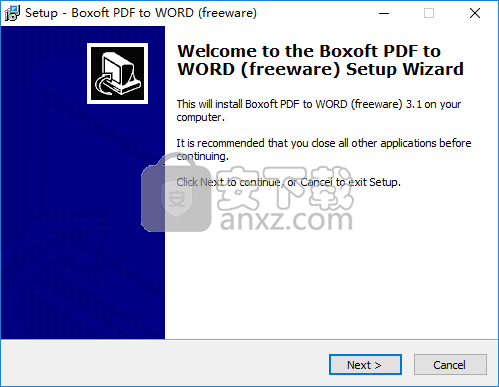
2、阅读最终用户许可协议,勾选【I accept the agreement】的选项,然后进入下一步的安装。
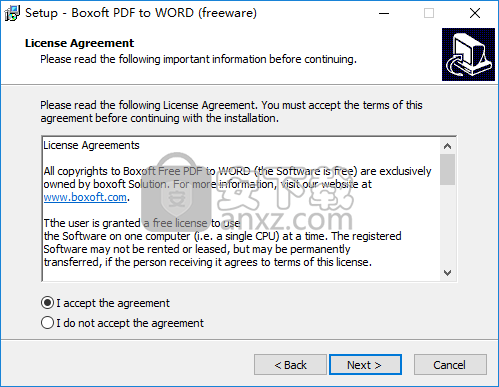
3、选定安装位置,可以选择默认的C:\Program Files (x86)\Boxoft PDF to WORD (freeware)。
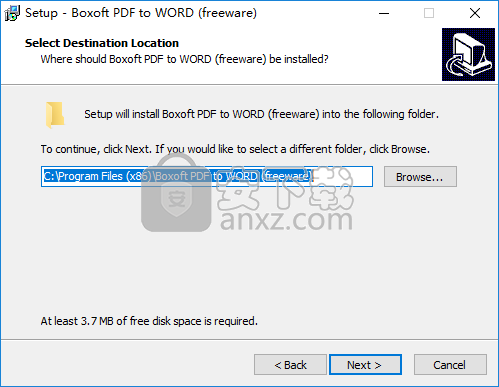
4、选择开始菜单文件夹,用户可以选择默认的Boxoft PDF to WORD (freeware)。
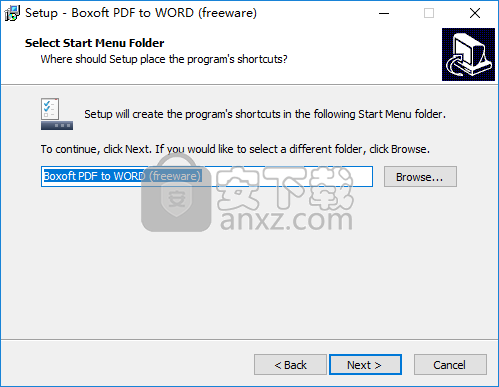
5、选择附加任务,勾选Create desktop icon以及Create a Quick Launch icon的选项。
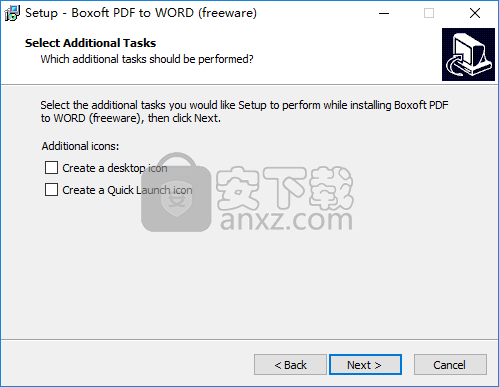
6、准备安装程序,点击【install】开始进行安装。
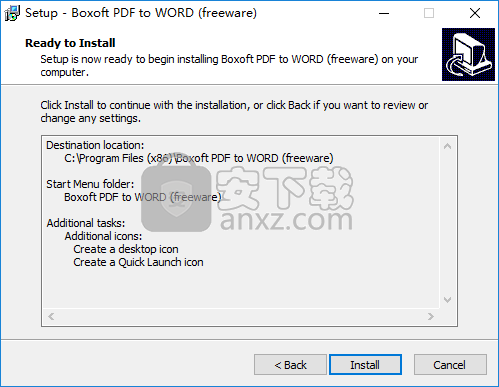
7、弹出如下的Boxoft PDF to WORD安装成功的提示,单击【finish】完成安装。
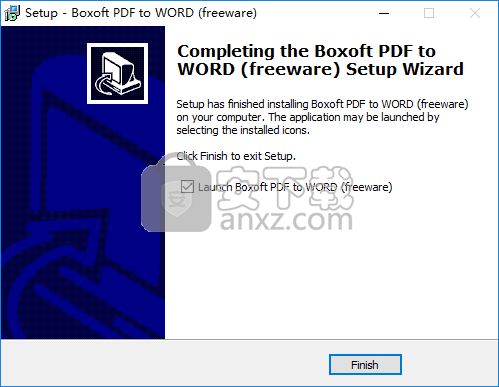
使用方法
1、运行Boxoft PDF to WORD,进入如下所示的软件主界面,提供批量转换模式、热目录模式、命令行模式。
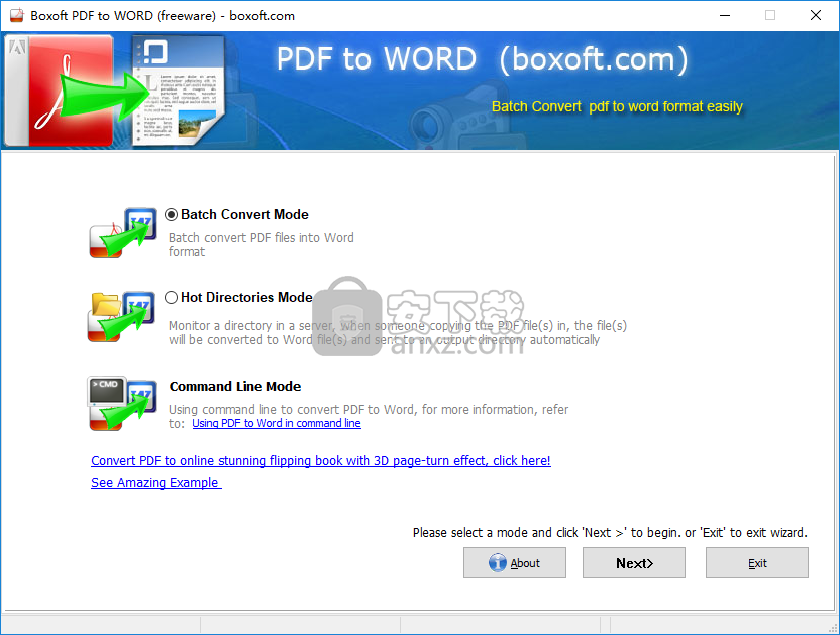
2、这里选择批量转换模式,进入如下所示的软件主界面。
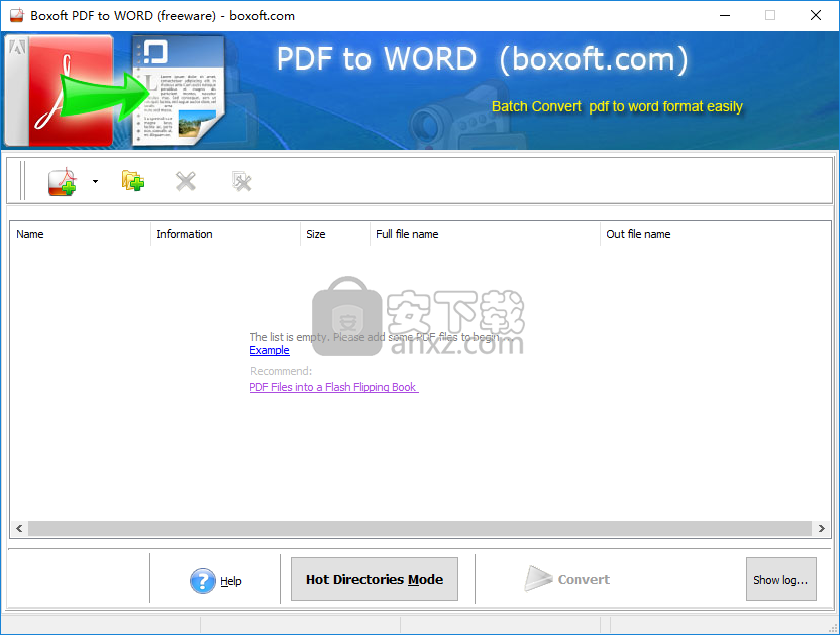
3、点击【添加文件】按钮,然后添加要转换的PDF文件。
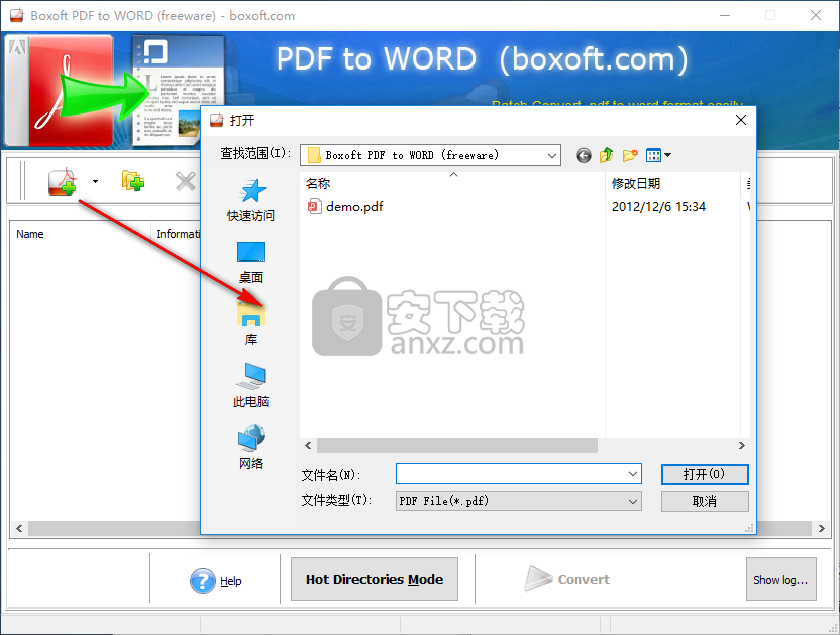
4、添加PDF文件到列表后,可以查看名称、信息、文件大小、文件路径、输出文件名..。
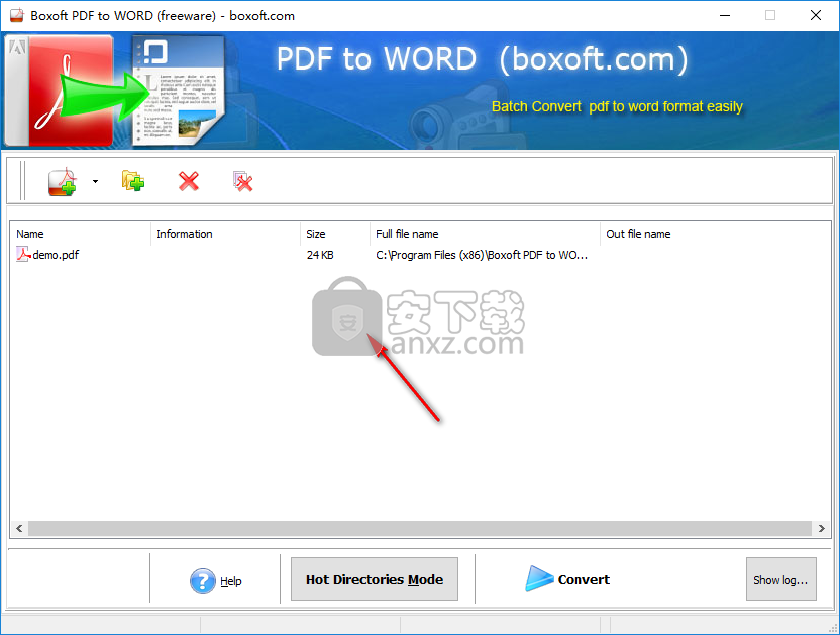
5、点击【convert】按钮即可执行转换操作。
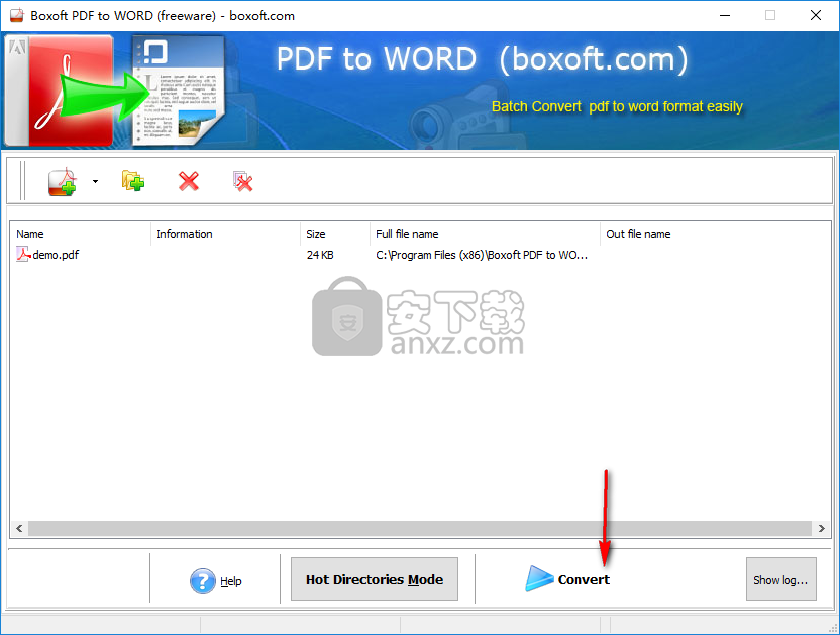
6、在日志界面下,可以查看转换文件的日志信息。
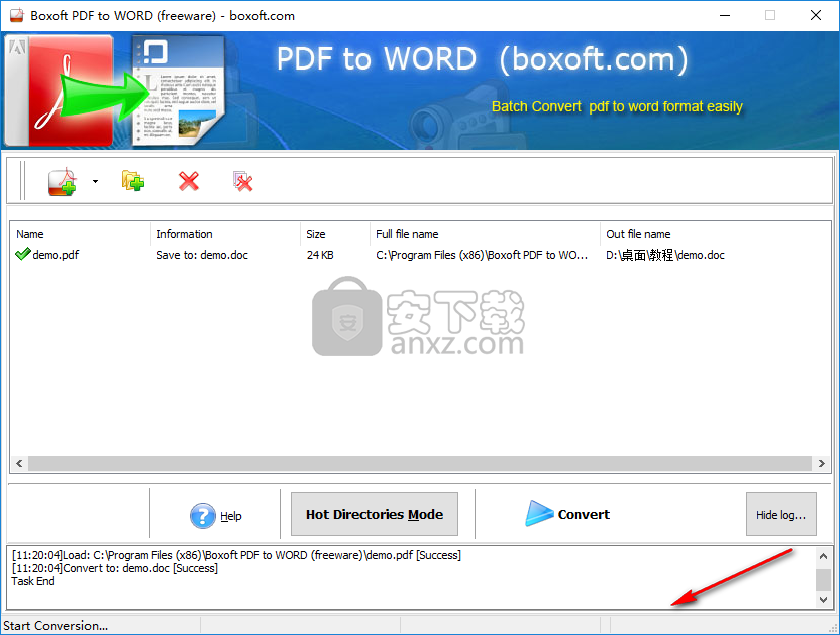
人气软件
-

PDFdo PDF Converter(PDFdo PDF转换器) 46.5 MB
/简体中文 -

vCard(vcf)文件生成器 4.24 MB
/简体中文 -

lid converter pdf(PDF转换器) 115.0 MB
/简体中文 -

Any PDF to DWG Converter(pdf转dwg格式转换器) 3.99 MB
/简体中文 -

PDF Image Extraction Wizard(pdf提取图片工具) 5.0 MB
/简体中文 -

Spin 3D Mesh Converter(3d模型格式转换器) 0.32 MB
/简体中文 -

天若OCR文字识别工具 13.5 MB
/简体中文 -

金山PDF转WORD转换器(WPS PDF to Word) 41.3 MB
/简体中文 -

FoxPDF Word to PDF Converter(Word转PDF工具) 13.9 MB
/简体中文 -

Audio Reader XL(文字转语音软件) 73.7 MB
/简体中文


 我速PDF转换器 2.3.1.0
我速PDF转换器 2.3.1.0  金舟PDF转换器 6.7.7.0
金舟PDF转换器 6.7.7.0  极速玩转 v1.0.2.37
极速玩转 v1.0.2.37  嗨格式PDF转换器 v3.6.200.529
嗨格式PDF转换器 v3.6.200.529  PDFChef2021(PDF编辑器) v21.0.0 中文
PDFChef2021(PDF编辑器) v21.0.0 中文  Batch HXS to DOC Converter(HXS转Word转换器) v2020.12.502.2474 破解
Batch HXS to DOC Converter(HXS转Word转换器) v2020.12.502.2474 破解  无敌PDF转JPG工具 v2.2
无敌PDF转JPG工具 v2.2 














